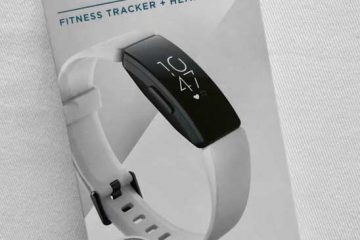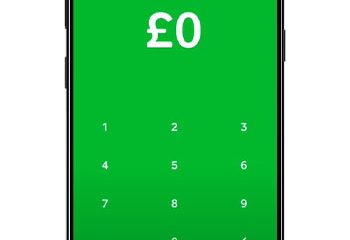Å laste ned TikTok-videoer på en datamaskin er enkelt når du kjenner den riktige metoden. Enten du vil lagre klipp for offline visning eller sikkerhetskopiere dine egne kreasjoner, er det flere sikre måter å gjøre det på Windows eller macOS. I denne guiden vil vi lede deg gjennom disse metodene i raske og enkle trinn.
1) Forstå hvordan TikTok-nedlastinger fungerer
TikTok lar brukere laste ned bestemte videoer direkte fra plattformen, men dette avhenger av skaperens personverninnstillinger. Hvis alternativet ikke er tilgjengelig, trenger du et tredjepartsverktøy eller skjermopptaker for å lagre klippet på datamaskinen din.
2) Bruk TikToks skrivebordsnedlastingsalternativ
Den enkleste måten å lagre en TikTok-video på er gjennom den innebygde nedlastingsknappen. Dette fungerer bare når skaperen tillater det, og den lagrede filen vil inkludere et TikTok-vannmerke.
For å bruke dette alternativet, åpne tiktok.com i nettleseren din og logg på kontoen din. Deretter spiller du av videoen du vil lagre, høyreklikker videoen og velger Last ned video. Til slutt vil du finne MP4-filen i nettleserens standard nedlastingsmappe.
3) Bruk en online TikTok-nedlaster
Hvis nedlastingsknappen mangler, kan du bruke et pålitelig nettbasert verktøy for å hente videoen. Disse nettstedene lar deg lime inn videokoblingen og lagre den som en MP4-fil, ofte uten vannmerke.
Høyreklikk på TikTok-videoen og velg Kopier lenke. Åpne deretter en pålitelig nedlastingsside i nettleseren din, lim inn koblingen og klikk på Last ned. Velg nå ønsket videokvalitet og vent til filen lagres.
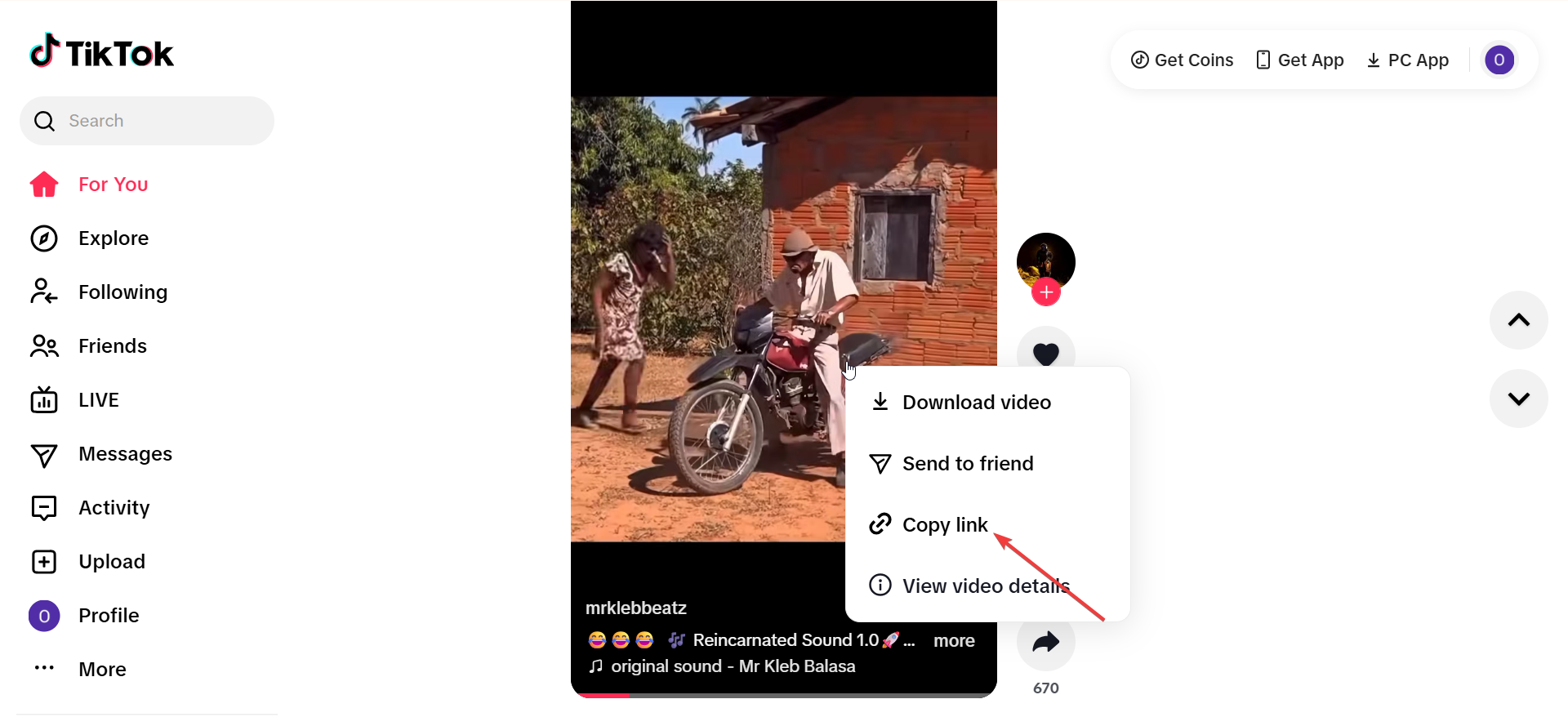
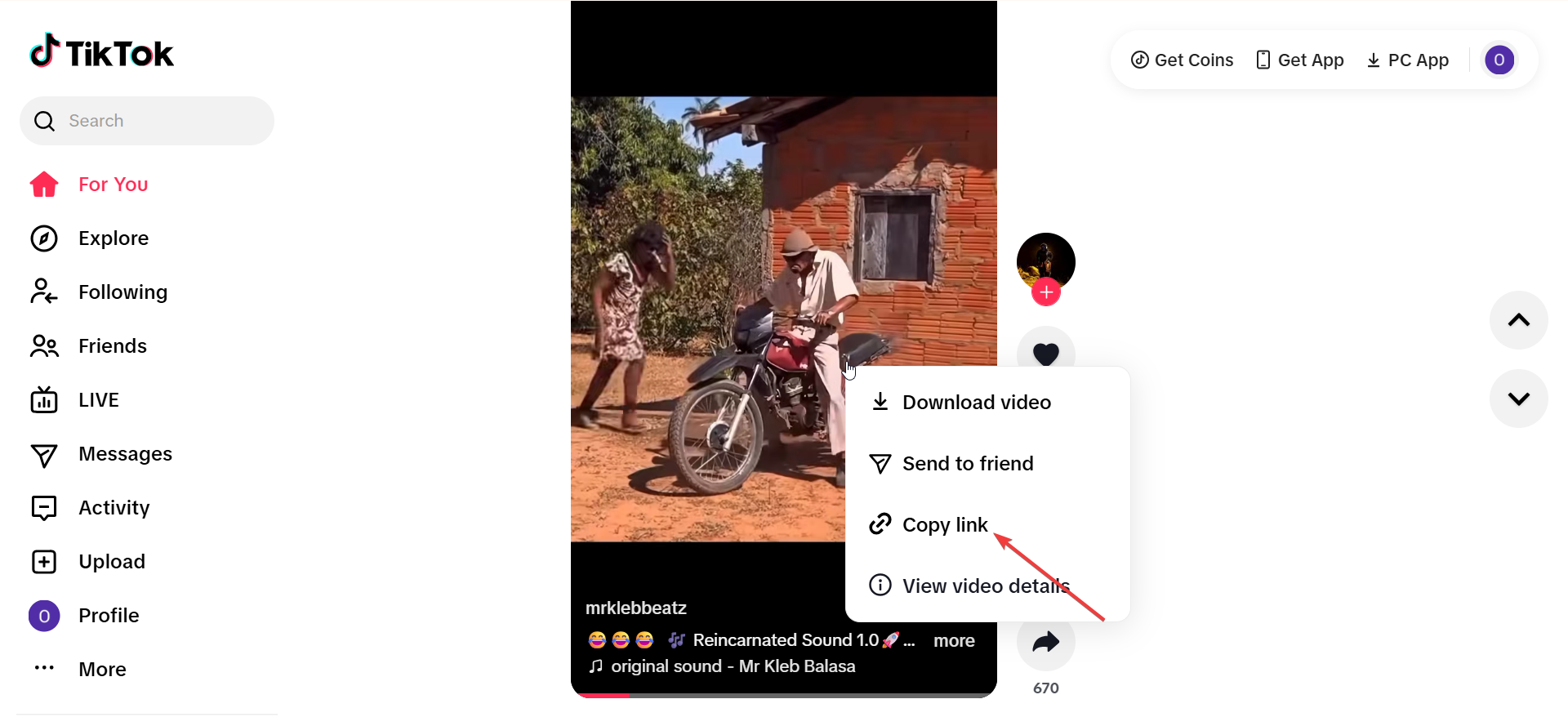
Bruk alltid trygge verktøy som ikke ber om din TikTok-pålogging og unngå popup-vinduer som foreslår installasjon av ukjent programvare.
4) Last ned med en nettleserutvidelse
Åpne Chrome Nettmarked og søk etter en bekreftet TikTok-nedlastingsutvidelse. Klikk deretter på Legg til Chrome for å installere den. Gå nå til tiktok.com og åpne en video. Til slutt klikker du på det nye nedlastingsikonet som er lagt til av utvidelsen.


Utvidelser sparer tid, men kan introdusere personvernrisiko. Fjern eventuelle tillegg som ber om unødvendige tillatelser eller endrer nettleserinnstillinger.
5) Ta opp skjermen på Windows eller Mac
Hvis videoen ikke kan lastes ned, fungerer opptak av skjermen som et reservealternativ. Den tar opp både video og lyd for personlig bruk.
I Windows trykker du på Win + G for å åpne Xbox Game Bar og starte opptaket. Hvis du bruker en Macbook, trykk Shift + Kommando + 5 og velg opptaksområdet. Nå kan du spille av TikTok-videoen og stoppe innspillingen når du er ferdig.
<8pgwidngth="><8pc-12pgwidth="><8pc-12pgwidth=""> src=”https://www.digitalcitizen.life/wp-content/uploads/2025/11/record-with-game-download-tiktok-videos-pc-1.png”>
6) Bruk dedikerte PC-apper for massenedlastinger
For hyppige lignende nedlastinger tilbyr desktop-programvare og organisasjonsapper bedre, for eksempel 4K Tokkit. De kan laste ned flere videoer samtidig, administrere samlinger og bevare HD-kvalitet.
Du trenger bare å laste ned og installere den foretrukne TikTok-nedlastingsappen din, lim inn video-eller profilkoblingen, velg oppløsning og utdatamappe, og klikk Start for å starte batchnedlastingen.
Disse programmene er flotte for skapere eller markedsførere som trenger offline-arkiver.
Mange tredjepartsverktøy tilbyr vannmerkefrie nedlastinger. Velg MP4-format for universell kompatibilitet og juster oppløsningsinnstillinger for bedre avspilling på PC-en din.
Etter nedlasting kan du bruke gratis videoredigeringsprogrammer for å beskjære eller trimme klippet uten å påvirke kvaliteten.
7) Feilsøking av vanlige nedlastingsproblemer
Nedlastingsknapp mangler: Skaperen kan ha deaktivert lagring. Prøv metode 2 eller 3 i stedet. Ødelagt fil: Last ned på nytt eller gi nytt navn til filtypen til.mp4. Ingen lyd: Bruk en annen nedlaster eller skjermopptaker som fanger opp lyd. Treke nedlastinger: Tøm nettleserbufferen eller bytt til en kablet tilkobling.
Tips for nedlasting av TikTok-videoer på PC
Bruk Chrome eller Edge for jevnere nedlastinger Lagre i en dedikert mappe Forhåndsvis alltid før du lagrer Tøm bufferen etter bruk av tredjepartsverktøy Sjekk filstørrelse og format
Vanlige spørsmål
Kan jeg laste ned private TikTok-videoer? med mindre du kan ha tillatelse til å laste ned videoen fra en privat konto? skaper.
Er online TikTok-nedlastere trygge? Velg anerkjente verktøy uten pålogging eller popup-vinduer. Unngå nettsteder som tvinger programvarenedlastinger.
Hvordan fjerner jeg et vannmerke? Bruk en nedlaster som tilbyr et”ikke vannmerke”-alternativ eller beskjær videoen ved hjelp av et gratis redigeringsprogram.
Sammendrag
Bruk TikToks innebygde nedlastingsknapp hvis tilgjengelig. Prøv online nedlastingssider for videoer uten lagringsalternativet. Installer en nettleserutvidelse for rask tilgang. Ta opp skjermen når nedlastinger er begrenset. Vurder skrivebordsapper for massenedlastinger eller høykvalitetsnedlastinger.
Konklusjon
Du kan enkelt laste ned TikTok-videoer på en PC ved hjelp av innebygde verktøy, online plattformer eller skjermopptakere. Velg metoden som passer best for dine behov, hold organiserte nedlastinger og respekter alltid skaperrettigheter mens du lagrer eller deler innhold.